北海道の形の栓抜きを3Dプリンタで作ってみた話

以前からネット上では「石川県を栓抜きにする」という話がいくらか転がっています。最近でも 2022 年 2 月頭に Twitter でバズったらしく「石川県の形をかたどった栓抜きが話題 作者は幼少期からモノづくりに関わる実力派」という記事がでた他、古くは 2015 年に「石川県は栓抜きとして使えるのか?」という記事もありました。2020 年には 3D プリントサービスを使って販売している例「能登半島って栓抜きっぽくない? 「石川県の栓抜き」がDMMのクリエイターズマーケットに登場」もありました。
私もこれらの記事のように以前から「北海道だって栓抜きにできそうな感じあるよな」と思っていたので、実際に作ってみた話です。
とりあえず作って抜いてみた
動画をご覧ください。
これはお試しですが、見事にビールの栓を抜いている様子がわかるでしょう。渡島半島と襟裳岬のあたりを使って開けています。ちょっと強度的に不安があるので、渡島半島を支えるように力を加える必要がありますが、普通に開けることができました。
完成した栓抜きは体積 24 cm3、重さ 34 g、長辺(根室半島から松前半島までの東西方向)が 7.5 cm、厚さが 1.7 cm です。
実際の北海道は根室半島から松前半島までの距離は約 520 km なので、計算すると約 1/6900000 スケール[1]計算すると、520 km / 7.5 cm ~ 6,933,333 程度です。1.4 × 10-7 倍になります。サイズの北海道で栓抜きできたことになります。
北海道栓抜きの作り方
せっかくなので作り方を紹介します。みなさんもこれを参考に任意の地形で栓抜きを作ってみましょう。
ここで使っているものは次のとおりです。データ作成に 1 時間程度、3D プリンタの出力に 1 時間程度、合計 2 時間あればできます。3D プリンタの出力以外は無料でできます。
- 地理院地図Vecotr(白地図取得に使用)
- GIMP(画像処理に使用)
- Blender(3D CG 作成に使用)
- 3D プリンタ(ここでは光造形樹脂のもの)
国土地理院のページから形を抜き出す
今回、私は国土地理院の「地理院地図Vector」を使って白地図を作成しました。なお、地理院地図のデータを使う際には国土地理院コンテンツ利用規約に従ってください。
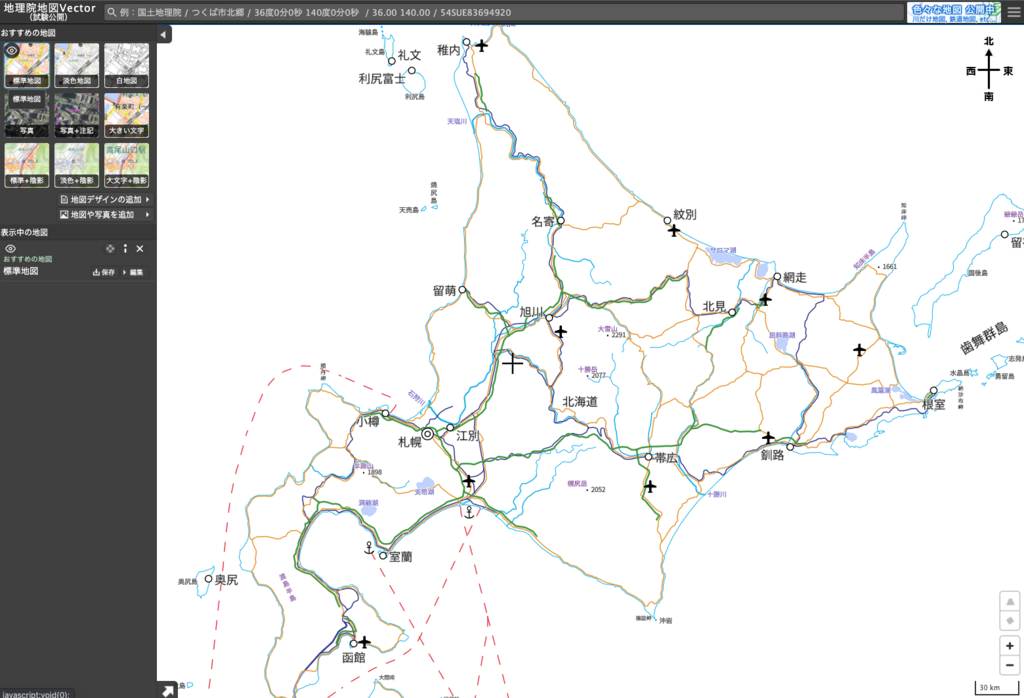
ここで左上から白地図を選び、 左下の表示項目から海岸線以外を非表示にします。
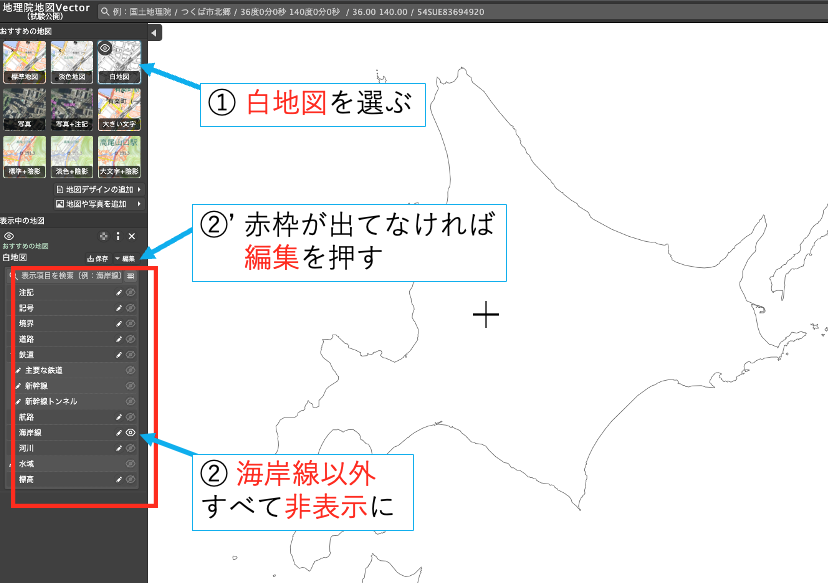
続いて右上のアイコンをクリックすると出てくるメニューから、中心十字線の表示を消します。
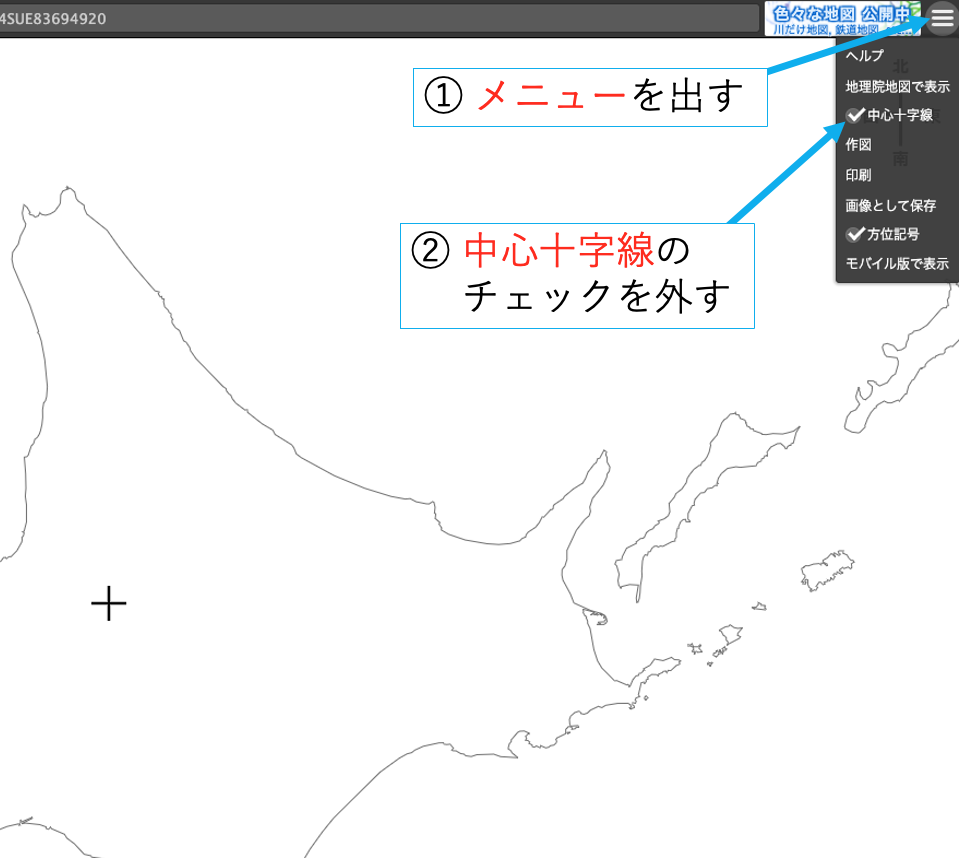
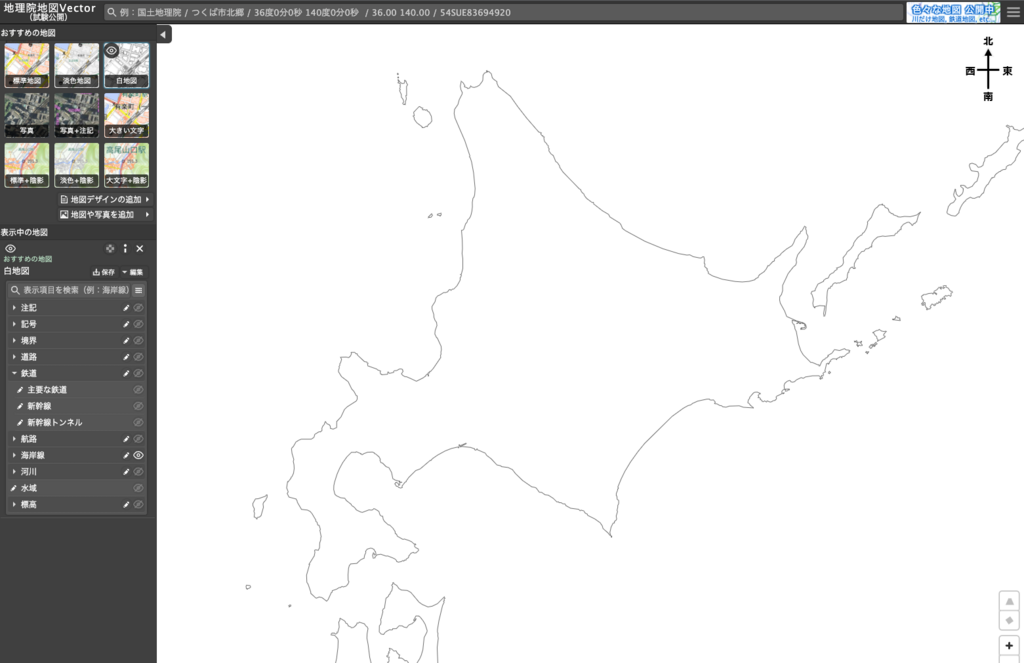
これで北海道の白地図ができました。私はここでスクリーンショットを撮って、北海道本島だけを残し、中を塗りつぶした透過 PNG ファイルを作成しました[2]私はオープンソースの画像処理ソフト GIMP で処理しました。。
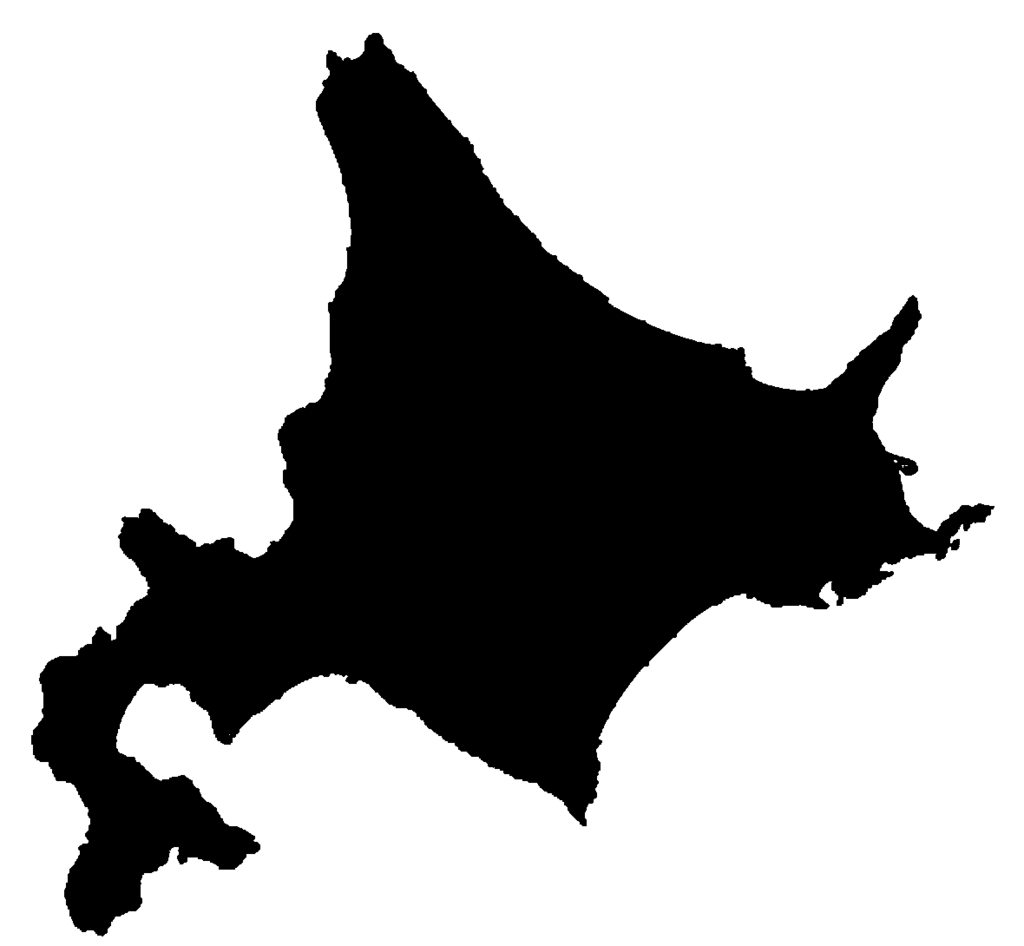
画像を SVG ファイルに変換し、Blender で読む
上記画像を次のサービス「線画をベクター画像(ベジェ曲線)に変換する – Data Chef」を利用して SVG 画像に変換しました。 さらに SVG ファイルをオープンソースの 3DCG ソフトウェア Blender を使って読み込んで 3D プリンタで扱える STL ファイルに変換していきます。全体手順は次のとおりです。
- SVG ファイルを読み込む
- オブジェクトを原点へ移動(操作しやすくするため)
- カーブからメッシュに変換
- 一度 STL 形式でエクスポートして、インポートし直す
- 「押し出し」機能で厚みをつけて STL でエクスポート
SVG ファイルを読み込む
Blender を起動して ファイル > インポート > Scalable Vector Graphics (.svg) から読み込めますが、読み込んですぐは大きさが小さいので、ある程度拡大が必要かもしれません。
オブジェクトを原点へ移動
Blender で読み込んですぐのオブジェクトは原点からずれていて、扱いにくいので移動させておきます。
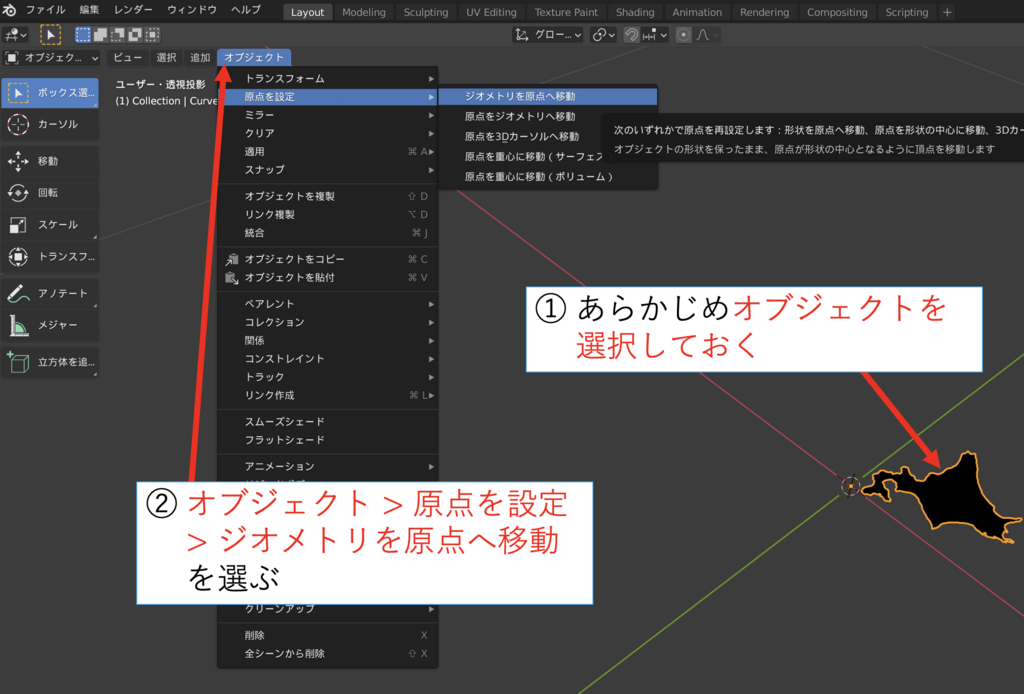
カーブからメッシュに変換
SVG ファイルをインポートした直後は、オブジェクトは「Curve」というものになっています。これを 3D ポリゴンモデルとして扱うために「Mesh」に変換します。
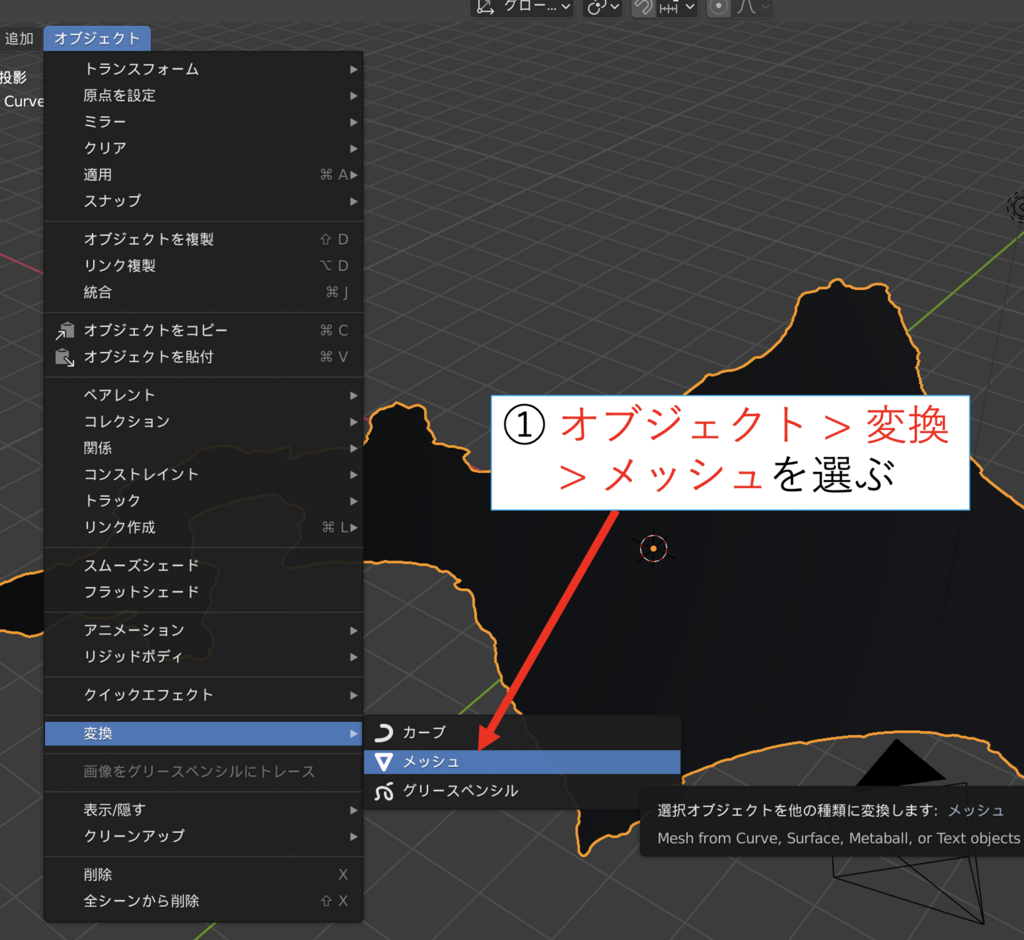
STL でエクスポートしてからインポートする
ここで一旦 STL ファイルにエクスポートします。その後、エクスポートしたファイルをインポートします。一見意味がないように見えますが、一度 STL ファイルとして吐き出しておかないと、モデル形状がギザギザになってしまいます。これを回避するために一旦エクスポートしてから読み込みなおすとよいです。
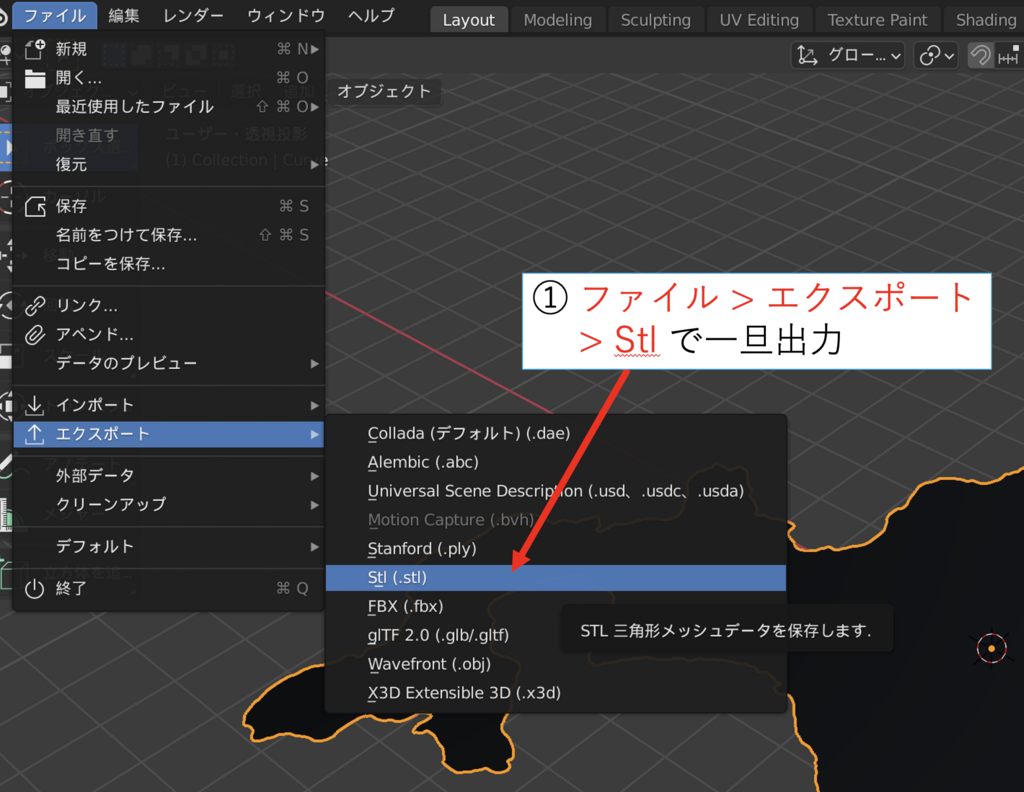
「押し出し」機能で厚みをつける
ファイル > インポート > Stl で読み込み直したら、厚みをつけていきます。まずオブジェクトモードから編集モードに変更します。
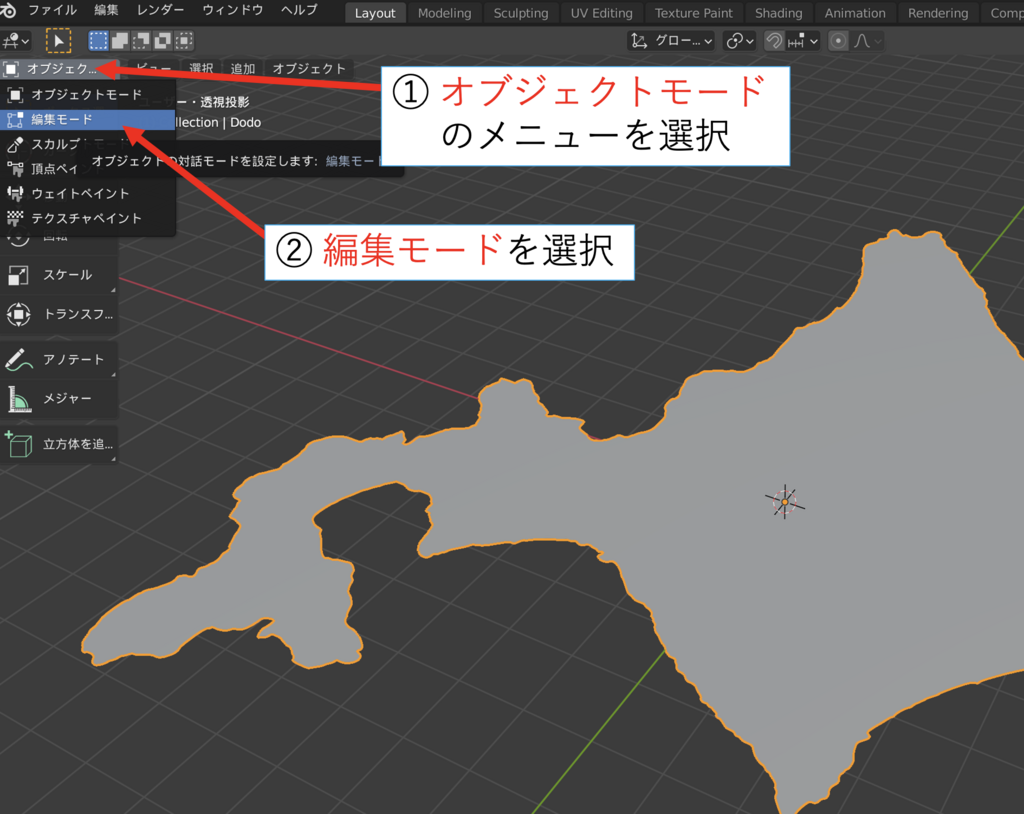
編集モードに変更したら厚みをつけるオブジェクトを選択します。「ボックス選択」を選んだ状態で、ドラッグしてオブジェクト全体を範囲選択します。

左側のメニューから「押し出し」を選択し、表示されるハンドルをドラッグすることで厚みをつけます。
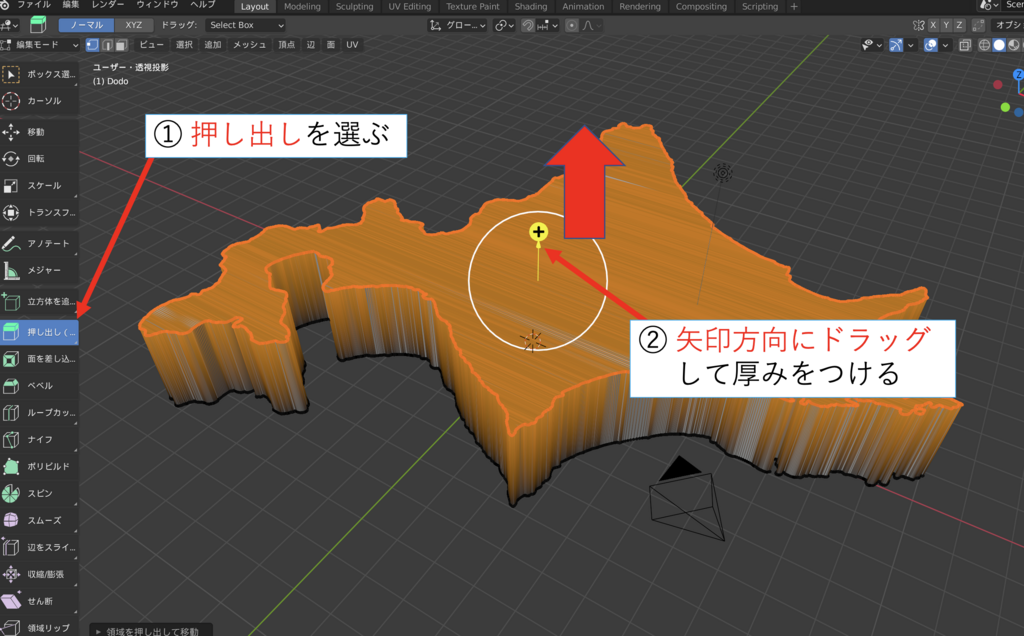
これをもう一度 STL 形式でエクスポートすれば、一般的な 3D プリンタで使われる形式のファイルができあがります。
3D プリンタで出力する
STL ファイルができれば、あとは 3D プリンタの付属ソフトウェアなどで読み込んで出力しましょう。上述のとおり、北海道本島の場合は東西方向が 7.5 cm 程度になるようなサイズにするとちょうどよかったです。厚みは 1.7 cm 程度ですが、このあたりは適当です。あまり薄いと強度が足りなくて折れてしまうかもしれません。
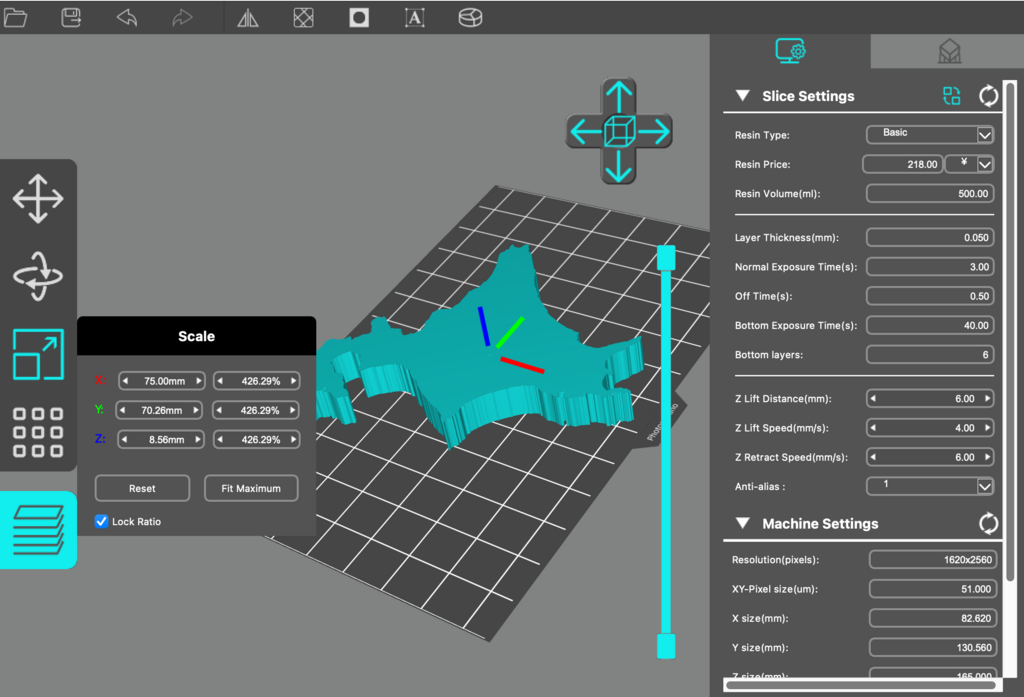
大抵のソフトではサイズ調整ができると思いますが、もしできない場合は Blender 上でサイズ調整してください。
また今回試したのは光造形式による樹脂でした。熱誘拐方式のプリンタだと密度を高めにしないと強度が厳しいかもしれません。
なお、今回作った 3D データは次のリンクからダウンロードできます。https://mkuriki.com/hokkaido_opener/
北海道で表現したものといえば
以前、絵文字を使って北海道を表現してみました。詳しくは記事「北海道を Unicode 絵文字で表現してみた話」をご覧ください。

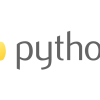
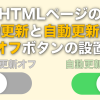

ディスカッション
コメント一覧
まだ、コメントがありません